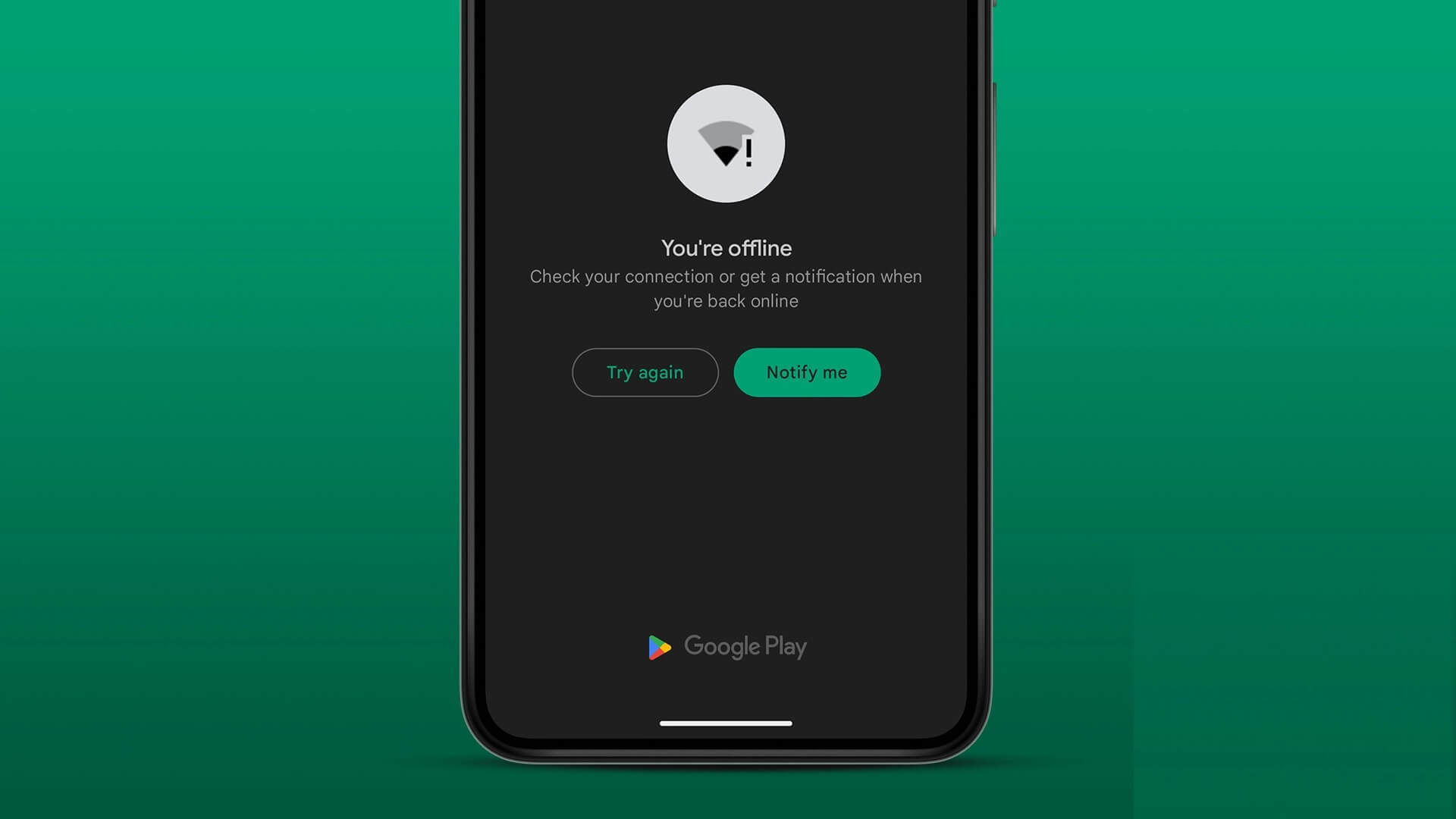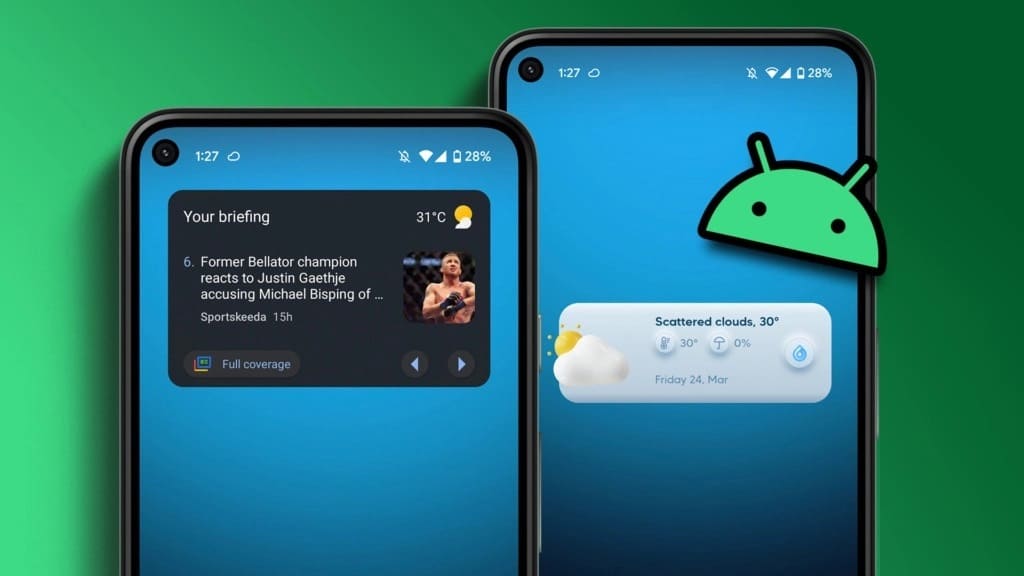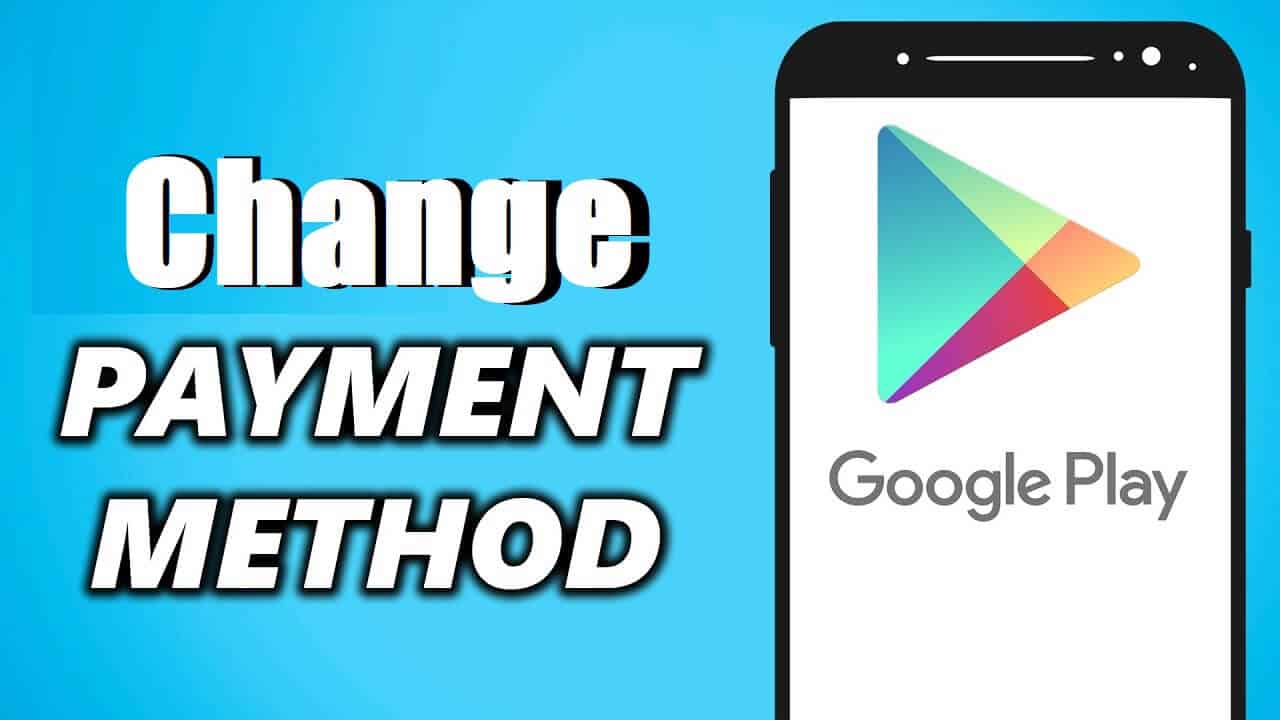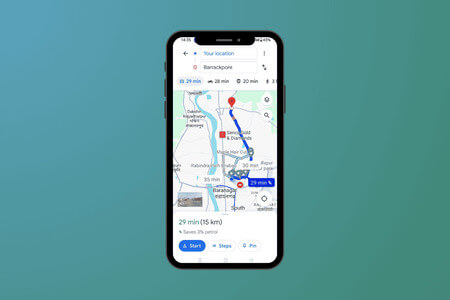على الرغم من أن إشعارات WhatsApp تبقيك على اطلاع بأحدث الرسائل والتنبيهات ، إلا أنها لا تعمل دائمًا كما هو متوقع. إحدى المشكلات المزعجة التي يواجهها العديد من مستخدمي Android هي التأخير في تسليم إشعارات WhatsApp. إذا كنت تواجه مشكلة مماثلة ، فيمكن أن يساعدك هذا الدليل.
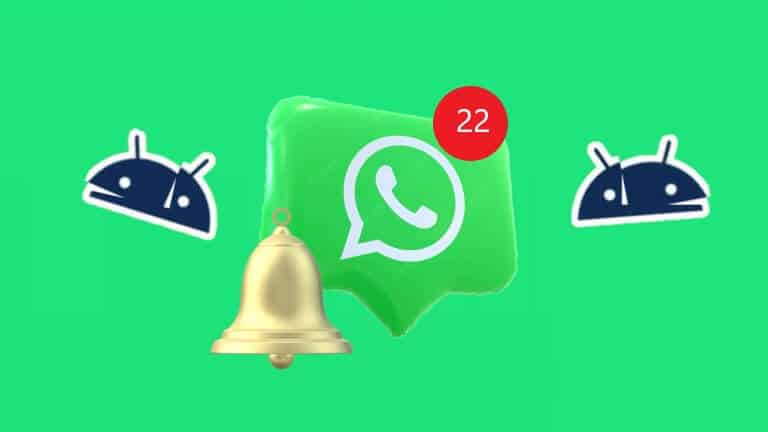
يمكن أن تتسبب عدة عوامل ، بما في ذلك وضع توفير شحن البطارية وذاكرة التخزين المؤقت للتطبيقات الفاسدة والإعدادات التي تم تكوينها بشكل غير صحيح ، في وصول إشعارات WhatsApp في وقت متأخر على جهاز Android. إذا لم تكن متأكدًا من سبب المشكلة ، فجرّب النصائح التالية لإصلاح تأخير إشعارات WhatsApp على Android.
1. تحقق من اتصالك بالإنترنت
قد يتسبب اتصال الإنترنت البطيء أو غير الموثوق به في وصول إشعارات WhatsApp في وقت متأخر على جهاز Android. يمكن أن يحدث هذا أيضًا إذا استمر جهاز Android في قطع الاتصال بشبكة Wi-Fi أو إذا كانت بيانات الجوال لا تعمل بشكل صحيح. يمكنك التحقق من قوة اتصالك بالإنترنت عن طريق إجراء اختبار سريع لسرعة الإنترنت. عندما لا يكون الإنترنت عبر الهاتف المحمول هو المشكلة ، انتقل إلى الحل التالي.
2. قفل WHATSAPP في قائمة التطبيقات الأخيرة
عند إزالة WhatsApp من قائمة التطبيقات الحديثة على Android ، يتوقف التطبيق عن العمل في الخلفية. لحسن الحظ ، تسمح لك العديد من أشكال Android مثل One UI و Color OS و MIUI وغيرها بقفل التطبيقات في الخلفية حتى لا تغلقها عن طريق الخطأ.
افتح قائمة التطبيقات الحديثة ، وانقر على أيقونة WhatsApp وحدد Keep open. سيسمح هذا لتطبيق WhatsApp بالعمل في الخلفية في جميع الأوقات ، ويجب أن تصل إشعاراتك في الوقت المحدد.
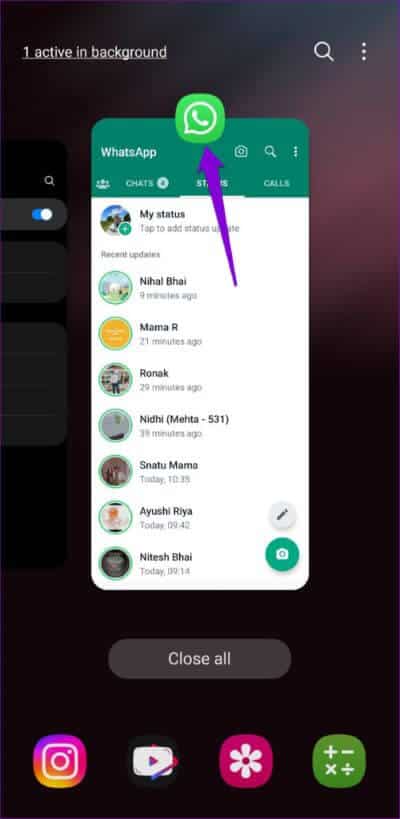
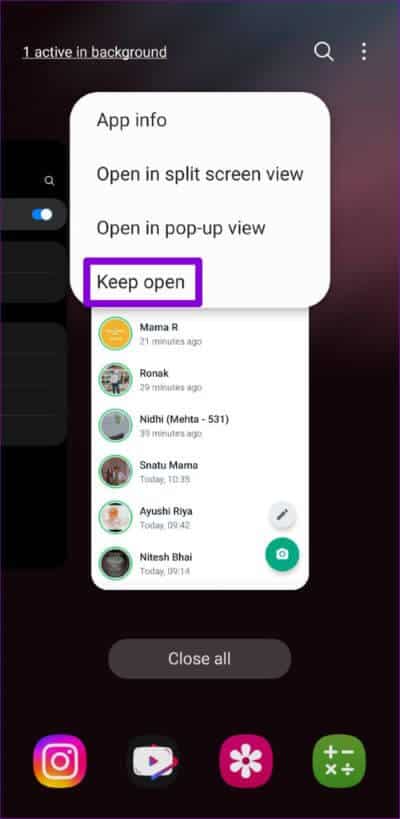
3. تعطيل وضع توفير البطارية والبيانات
هل قمت بتشغيل وضع توفير شحن البطارية على جهاز Android الخاص بك؟ قد يمنع ذلك تطبيقات مثل WhatsApp من العمل بكفاءة في الخلفية ويسبب مشاكل. من الجيد تعطيل وضع توفير شحن البطارية إذا لم تصل إشعارات WhatsApp في الوقت المحدد.
الخطوة 1: افتح تطبيق الإعدادات وانتقل إلى الإدارة العامة.
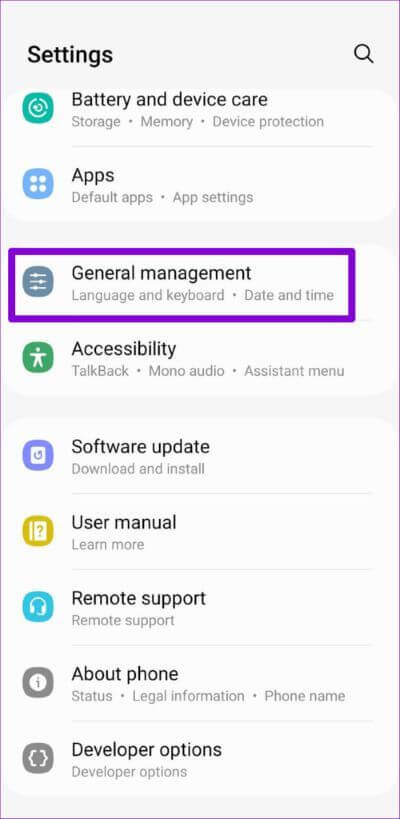
الخطوة 2: اضغط على البطارية وقم بتعطيل التبديل بجوار توفير الطاقة من القائمة التالية.
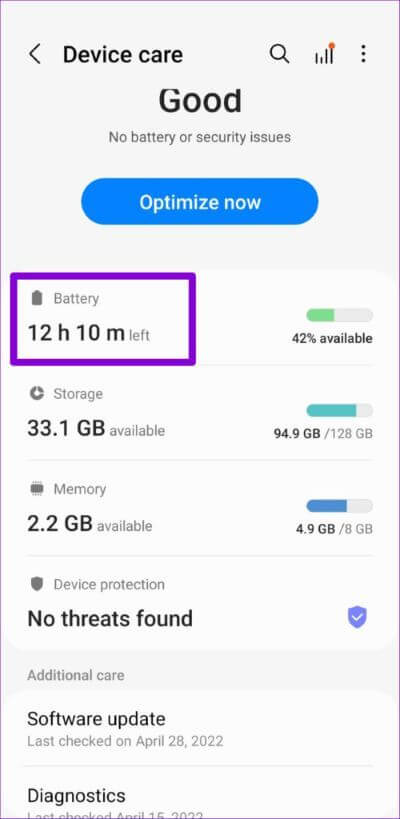
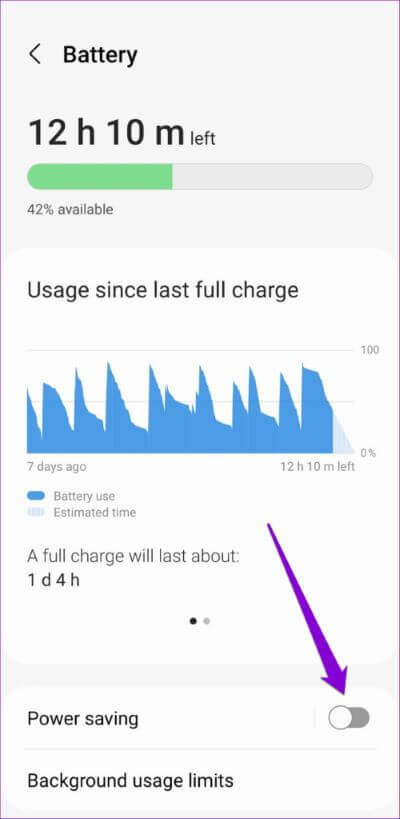
وبالمثل ، إذا قمت بتمكين وضع توفير البيانات على جهاز Android ، فلن تتمكن تطبيقاتك ، بما في ذلك WhatsApp ، من استخدام بياناتك في الخلفية. وبالتالي ، يجب عليك تعطيل ذلك أيضًا.
الخطوة 1: افتح تطبيق الإعدادات وانتقل إلى إتصالات.
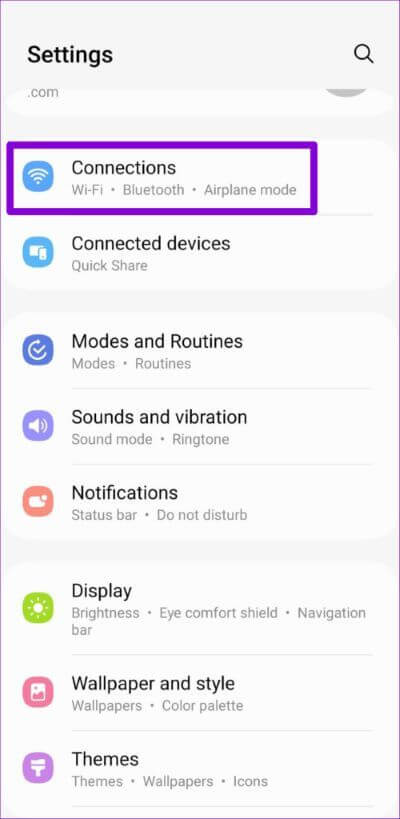
الخطوة 2: اضغط على استخدام البيانات وحدد توفير البيانات من القائمة التالية.
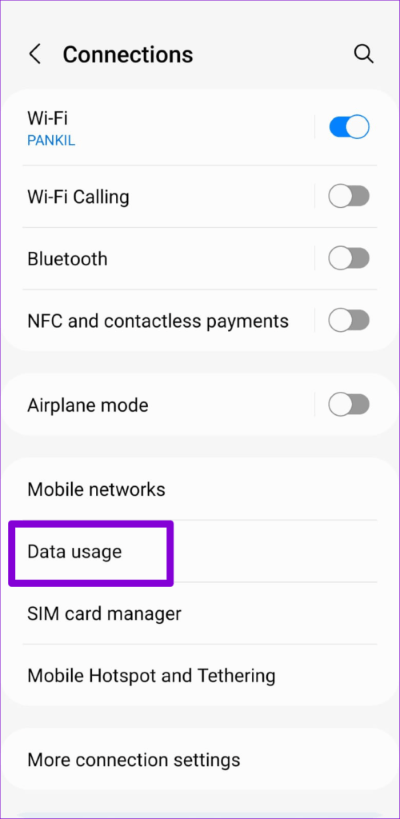
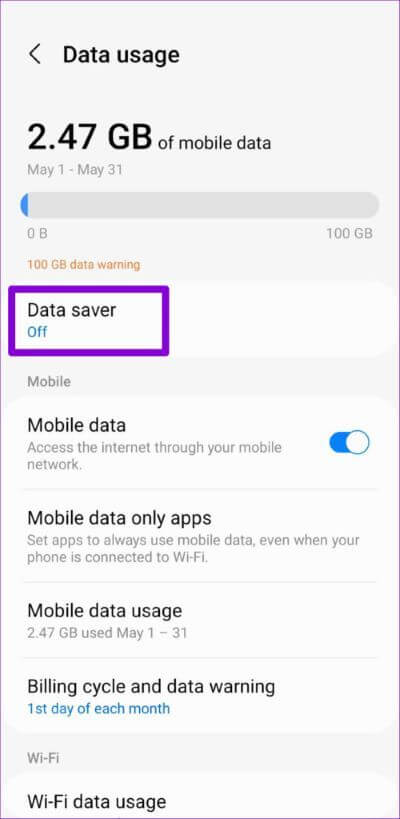
الخطوة 3: تعطيل التبديل بجوار تشغيل الآن.
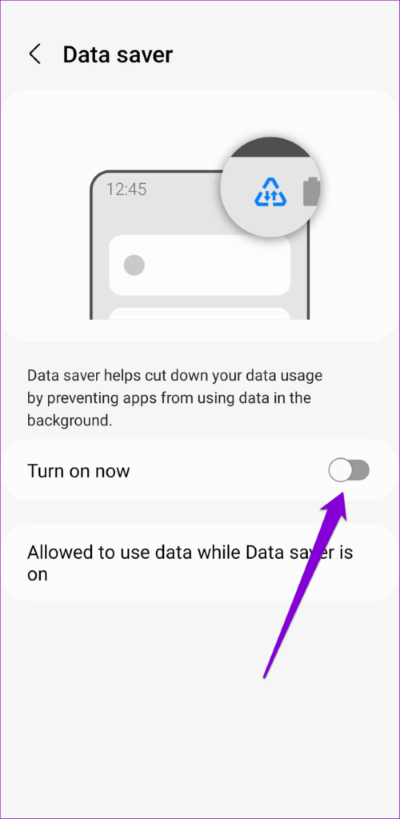
إذا كنت لا تريد تعطيل وضع توفير البيانات ، فيمكنك السماح باستخدام بيانات الخلفية خصيصًا لتطبيق WhatsApp. للقيام بذلك ، انقر فوق “مسموح باستخدام البيانات أثناء تشغيل موفر البيانات” وقم بتمكين التبديل بجوار WhatsApp.
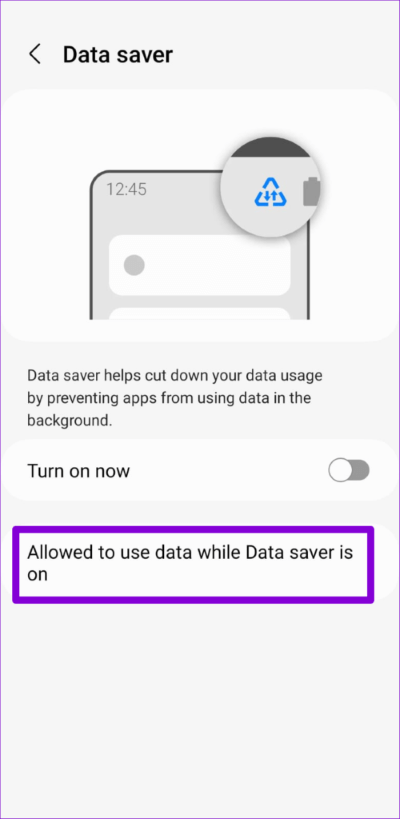
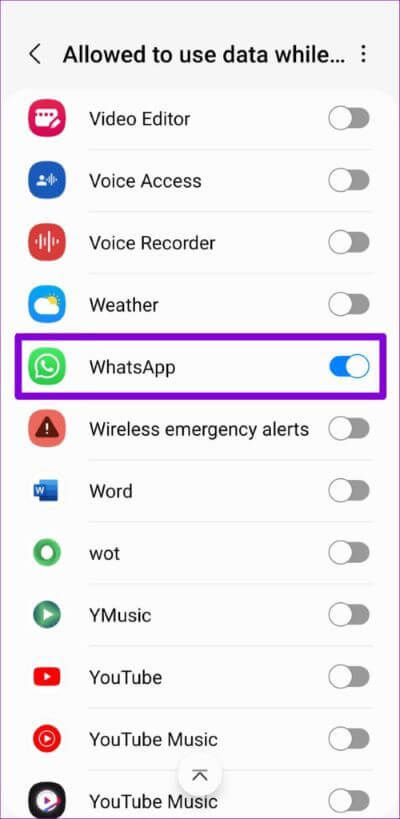
4. قم بإيقاف تشغيل قيود البطارية لـ WHATSAPP
على نظام Android ، يمكنك فرض قيود على البطارية على التطبيقات الفردية لمنعها من العمل في الخلفية. على الرغم من أن هذا يؤدي إلى تحسين عمر البطارية ، إلا أنه قد يتسبب في وصول الإشعارات من هذه التطبيقات في وقت متأخر.
إليك كيفية السماح باستخدام البطارية غير المقيد لتطبيق WhatsApp على جهاز Android.
الخطوة 1: اضغط لفترة طويلة على أيقونة WhatsApp واضغط على أيقونة “i” من القائمة التي تظهر.
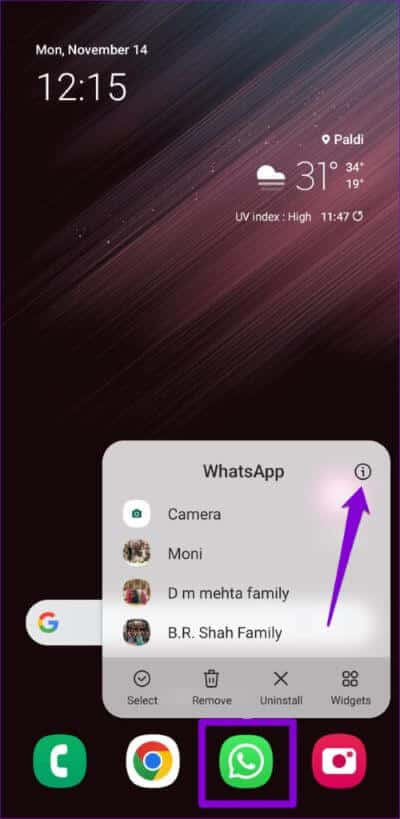
الخطوة 2: انتقل إلى البطارية وحدد غير مقيد أو محسّن من القائمة التالية.
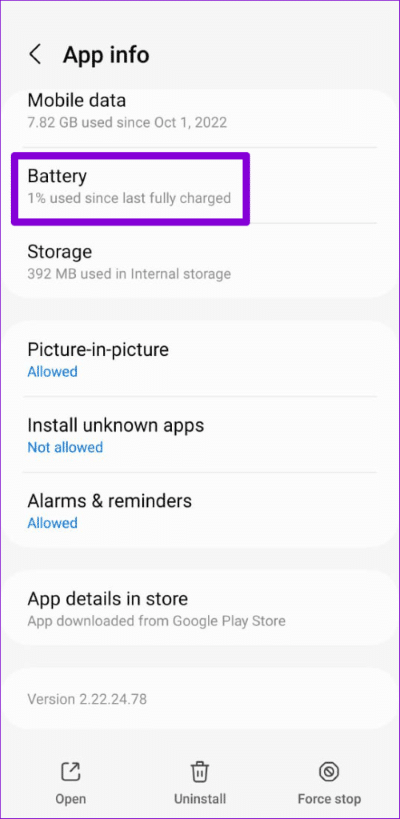
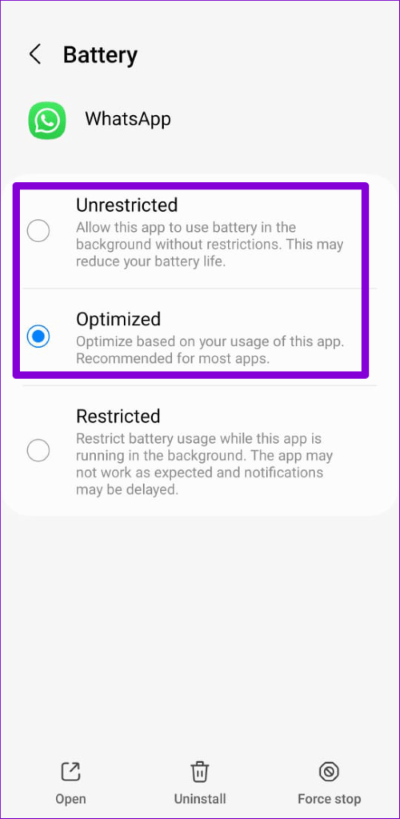
5. تحقق من جدولة وضع عدم الإزعاج
يمكنك تكوين وضع عدم الإزعاج على Android ليتم تشغيله تلقائيًا في أوقات محددة. يمكن أن يتسبب هذا في قيام Android بإيقاف الإشعارات مؤقتًا لفترة زمنية محددة ، مما يعطي انطباعًا بأن الإشعارات تصل متأخرة. لتجنب ذلك ، ستحتاج إلى التأكد من عدم تهيئة وضع “الرجاء عدم الإزعاج” ليتم تشغيله تلقائيًا.
الخطوة 1: افتح تطبيق الإعدادات وتوجه إلى الإشعارات.
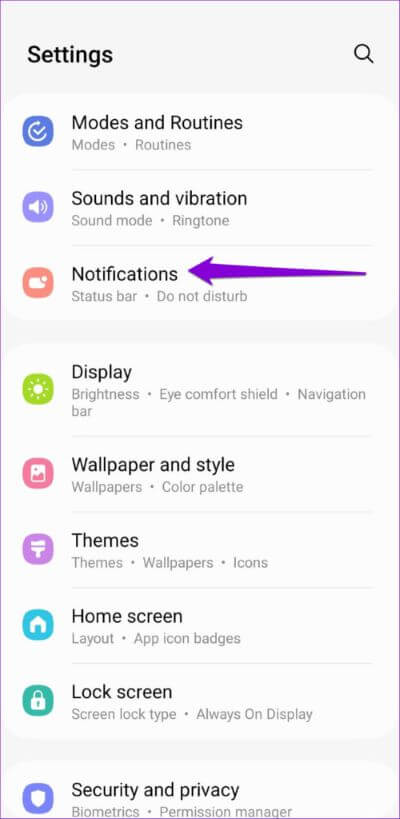
الخطوة 2: اضغط على عدم الإزعاج.
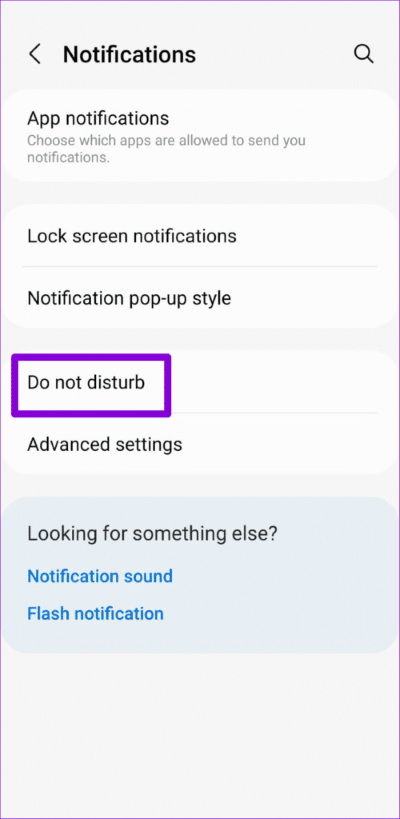
الخطوة 3: ضمن الجدول الزمني ، قم بإيقاف تشغيل التبديل بجوار جداول DND الخاصة بك.
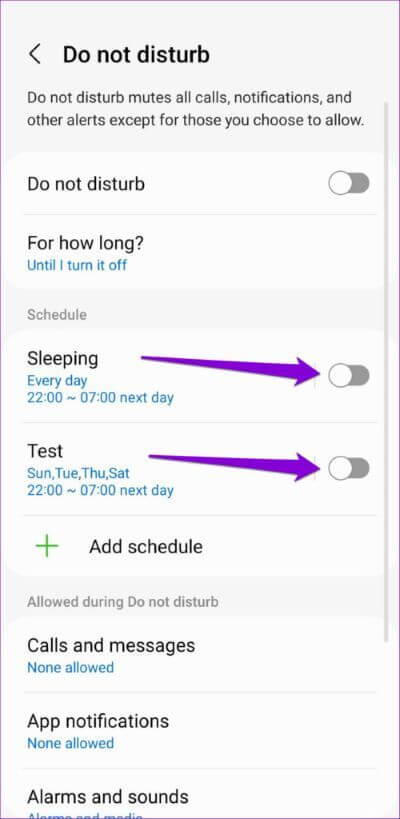
6. إعادة تعيين إعدادات إشعار WHATSAPP
يتيح لك WhatsApp تعديل تفضيلات الإشعارات من قائمة الإعدادات داخل التطبيق. إذا لم يتم تكوين هذه الإعدادات بشكل صحيح ، فقد يتسبب ذلك في توقف الإشعارات عن العمل. بدلاً من استعراض كل إعداد إشعار على حدة ، من الأسهل إعادة تعيين جميع إعدادات إشعارات WhatsApp والبدء من جديد.
الخطوة 1: افتح تطبيق WhatsApp على هاتفك. اضغط على أيقونة القائمة ثلاثية النقاط في الزاوية اليمنى العليا وحدد الإعدادات.
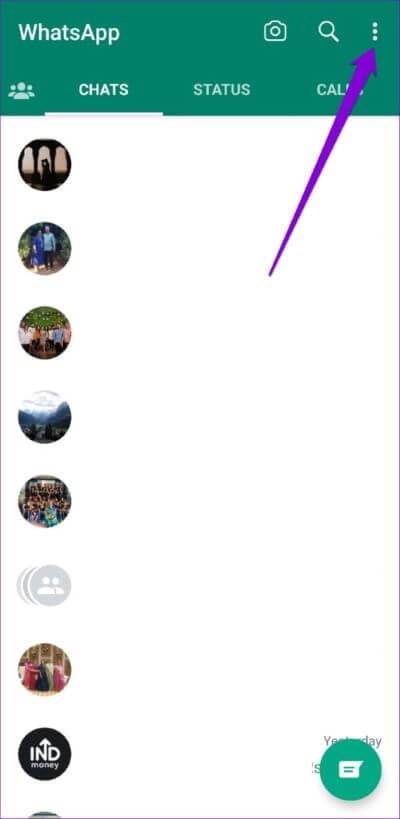
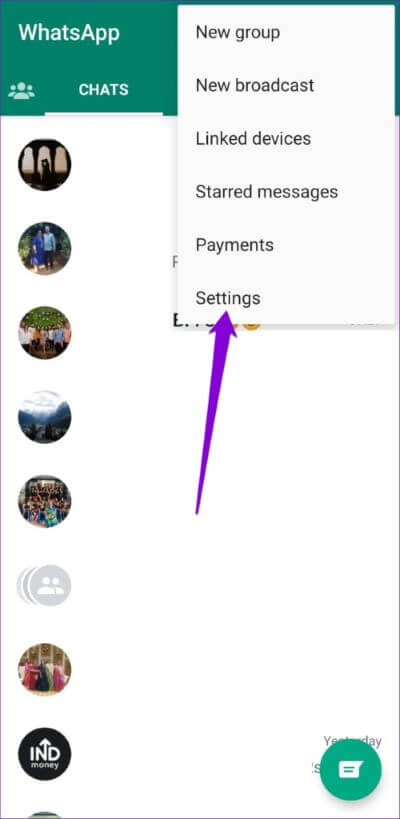
الخطوة 2: اذهب إلى الإشعارات.
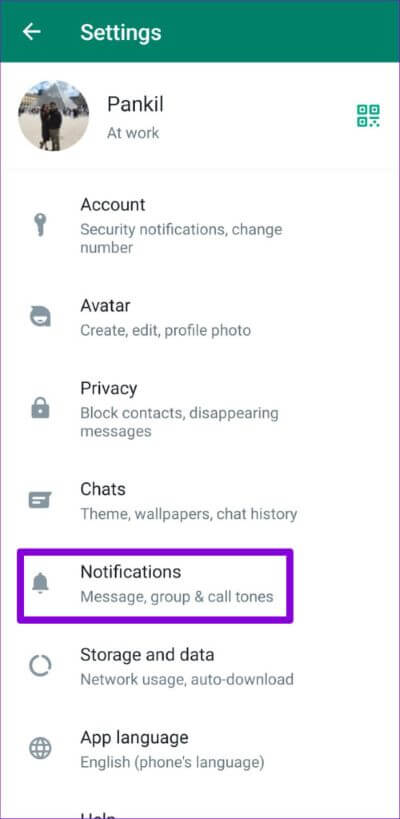
الخطوة 3: اضغط على أيقونة ثلاثية النقاط في الأعلى وحدد إعادة تعيين إعدادات الإشعارات.
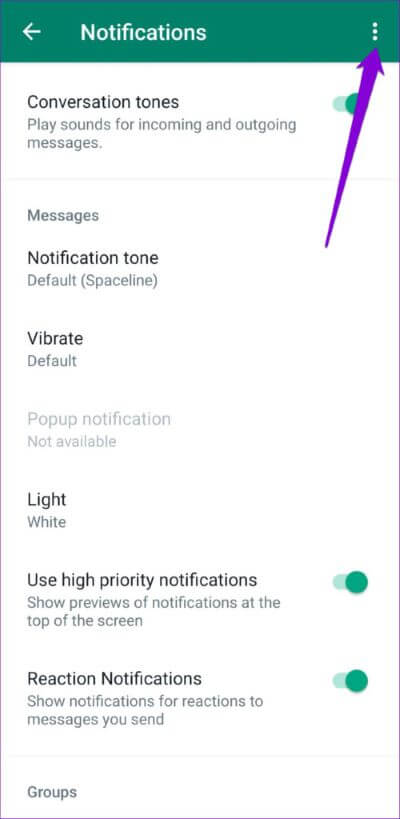
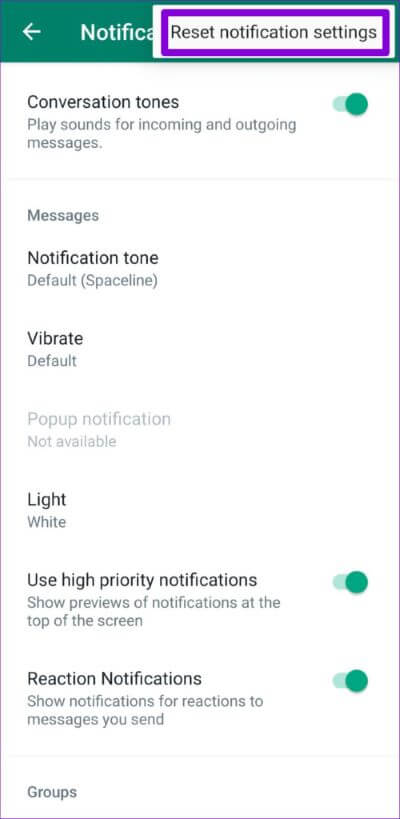
الخطوة 4: حدد إعادة تعيين للتأكيد.
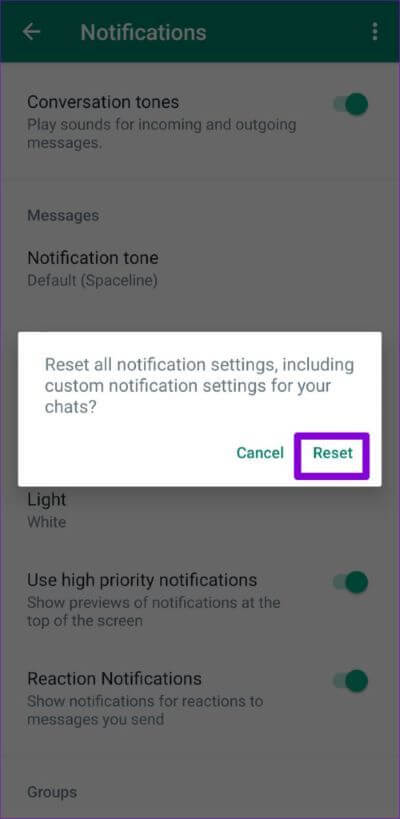
7. مسح ذاكرة التخزين المؤقت WHATSAPP
يمكن أن تؤثر بيانات ذاكرة التخزين المؤقت القديمة على أداء WhatsApp على هاتفك وتؤخر إشعارات التطبيق. لحسن الحظ ، يعمل Android على تسهيل التخلص من بيانات ذاكرة التخزين المؤقت WhatsApp الزائدة عن الحاجة.
الخطوة 1: اضغط لفترة طويلة على أيقونة WhatsApp وانقر على أيقونة معلومات التطبيق من القائمة الناتجة.
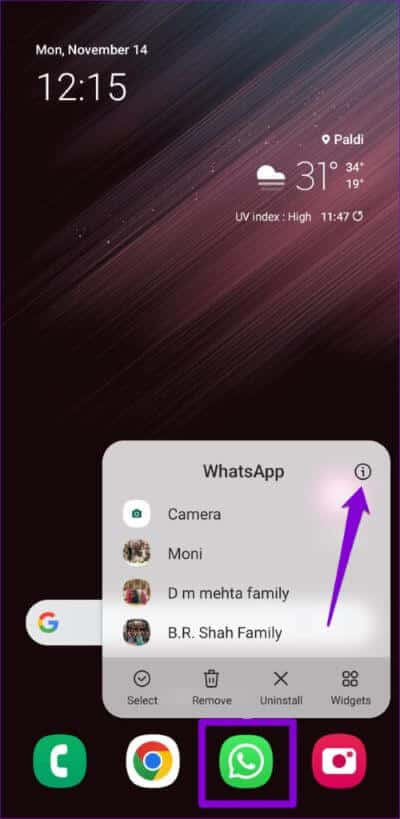
الخطوة 2: اذهب إلى التخزين واضغط على خيار مسح ذاكرة التخزين المؤقت في الأسفل.
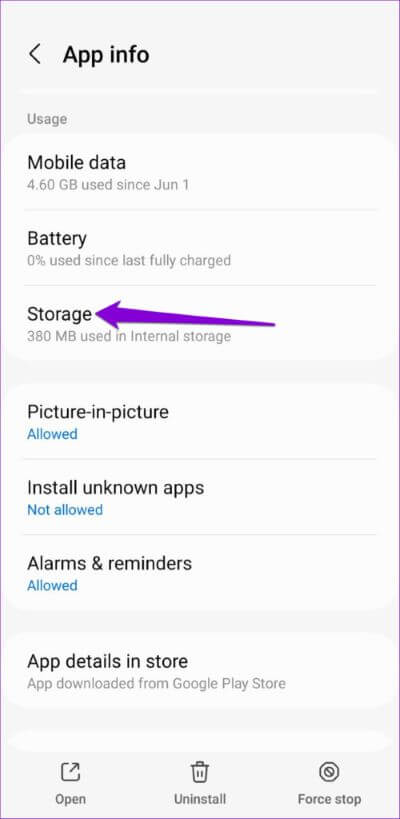
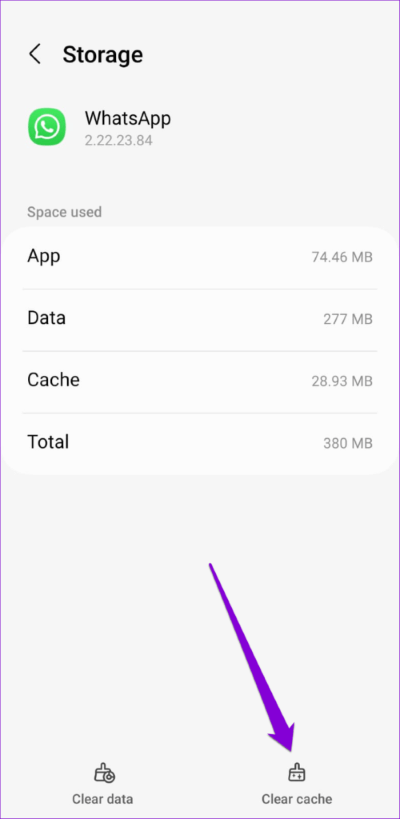
8. تحديث WHATSAPP
قد لا تعمل إشعارات WhatsApp كما هو متوقع إذا كنت تستخدم إصدارًا قديمًا أو عربات التي تجرها الدواب من التطبيق. من الجيد التحقق من تطبيق WhatsApp وتحديثه. افتح متجر Google Play وابحث عن WhatsApp. اضغط على زر التحديث لتثبيت التحديثات المعلقة لـ WhatsApp.
لا مزيد من التأخير
يمكن أن تجعل مشكلات إشعارات WhatsApp هذه من الصعب تتبع محادثاتك. نأمل أن يكون أحد الحلول في هذا الدليل قد ساعد ، وستتلقى إشعارات WhatsApp الخاصة بك على الفور.